

怎样使用Arduino Uno校准Atlas Scientific的EZO pH传感器
电子说
描述
步骤1:

Atlas EZO pH电路具有灵活的校准协议,可以进行单点,两点或三点校准。/p》
两点校准可在7.00到2.00之间进行校准,第二点校准可提供高精度。
三点校准将在整个pH范围内提供高精度。应该将4.00、7.00和10.00处的三点校准视为标准。
注意:第一个校准点必须是中点(pH 7)
步骤2:组装硬件
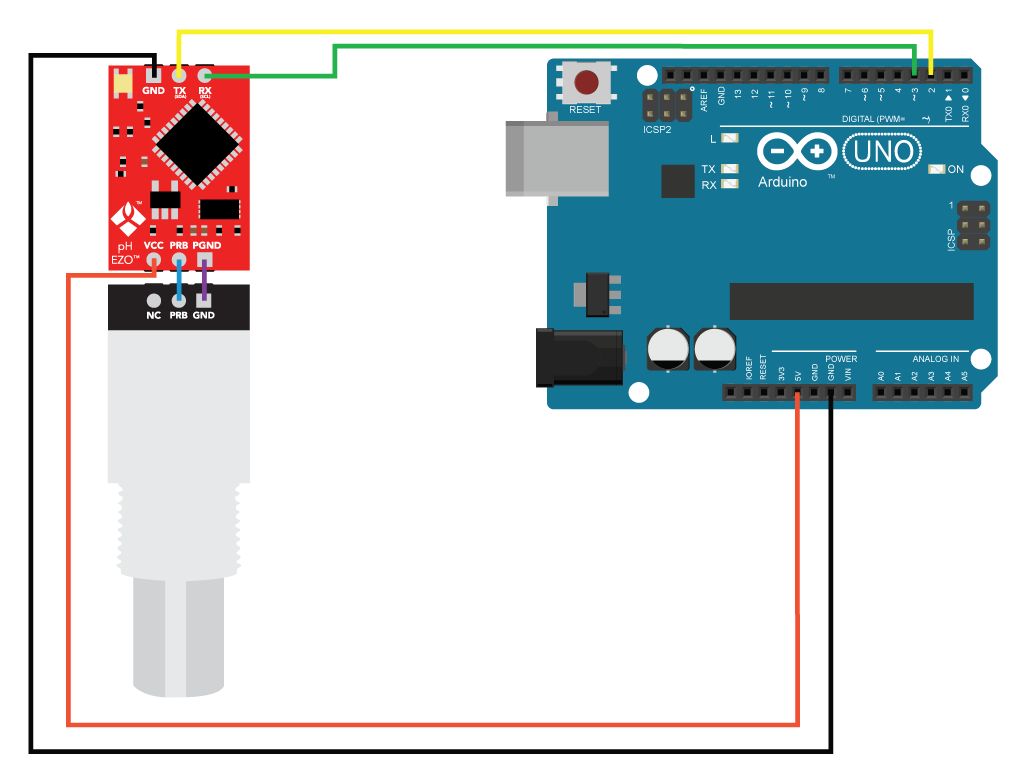
该套件包括1个EZO pH电路,1个pH探针,1个BNC母连接器,1个4oz pH4校准溶液,1 4oz pH7校准溶液,1 4oz pH10校准溶液,1 4oz pH储存溶液,1个可选的在线电压隔离器。
确保pH电路处于UART模式。有关在协议之间进行切换的说明,请参阅以下LINK。
使用面包板安装电路和BNC连接器。如上图所示,将pH电路连接到Arduino Uno,然后将探头连接到BNC连接器。
步骤3:将程序加载到ARDUINO UNO上
a)从此LINK下载示例代码。它将位于标题为“ arduino_UNO_pH_sample_code”的文件夹中。
b)将Arduino连接到计算机。
c)在Arduino IDE中打开从步骤a下载的代码。如果没有IDE,则可以从此处下载。
d)编译并将代码上传到Arduino。
e)打开串行监视器。要进行访问,请访问工具-》串行监视器或按键盘上的 Ctrl + Shift + M 。将波特率设置为9600,然后选择“回车”。现在,您应该可以与pH电路进行通讯了。作为测试,输入命令 i ,它将返回设备信息。
步骤4:MID-POINT校准
a)移开浸泡瓶并冲洗pH探针。
b)将一些pH 7.00校准溶液倒入杯中。确保有足够的溶液覆盖探针的感应区域。
c)将pH探针放入杯中,并搅拌以除去残留的空气。让探头坐在校准溶液中,直到读数稳定(从一个读数到下一个读数的微小移动是正常的)。
d)一旦读数稳定(1-2分钟),就发出中点校准命令cal,mid,7
步骤5:低点校准
a)在校准到最低点之前先冲洗掉探头。
c)将pH探针放入杯中,并搅拌以除去残留的空气。让探头坐在校准溶液中,直到读数稳定(从一个读数到下一个读数的微小移动是正常的)。
d)一旦读数稳定(1-2分钟),便发出低点校准命令 cal,low,4
步骤6:高点校准
a )在校准到最高点之前先冲洗掉探头。
b)将一些pH 10.00的校准溶液倒入杯中。确保有足够的溶液覆盖探针的感应区域。
c)将pH探针放入杯中,并搅拌以除去残留的空气。将探头放在校准溶液中,直到读数稳定(从一个读数到下一个读数的微小移动是正常的)。
d)一旦读数稳定(1-2分钟),便发出高点。校准命令 cal,high,10
步骤7:其他信息
在对EZO pH电路进行校准之后,发出cal,mid命令,将清除其他校准点。必须重新进行完全校准。
EZO pH电路默认温度补偿设置为25°C。如果校准溶液的温度为+/- 2°,请考虑首先设置温度补偿。 《2°C的温度变化不明显。
责任编辑:wv
-
完成pH传感器校准仅需20步,你会了吗2018-11-30 4959
-
Atlas Scientific EZO EC校准程序的说明2019-11-08 3678
-
怎样自动对Atlas Scientific的盐度传感器进行温度补偿2019-10-24 2242
-
ph传感器的校准_ph传感器使用的问题2019-09-29 10156
-
霍尔传感器与Arduino UNO接口及示例代码2022-08-01 7359
-
如何利用Arduino Uno制作台式pH计2022-08-04 3182
-
如何制作一个Arduino pH计2022-08-12 6629
-
将Arduino uno与PIR运动传感器连接2022-10-21 848
-
使用带有Arduino的Atlas Scientific CO2传感器2022-11-07 1146
-
使用Arduino Uno和PIR传感器的社交距离项目2022-11-15 493
-
带有arduino uno的超声波传感器2022-11-29 673
-
与Arduino Uno接口超声波传感器开源2022-11-30 923
-
使用Arduino Uno制作温度和湿度传感器2023-02-02 1801
-
Arduino UNO和带继电器的振动传感器2023-07-05 414
-
如何校准ph传感器 pH传感器的校准方法2024-02-18 4179
全部0条评论

快来发表一下你的评论吧 !

